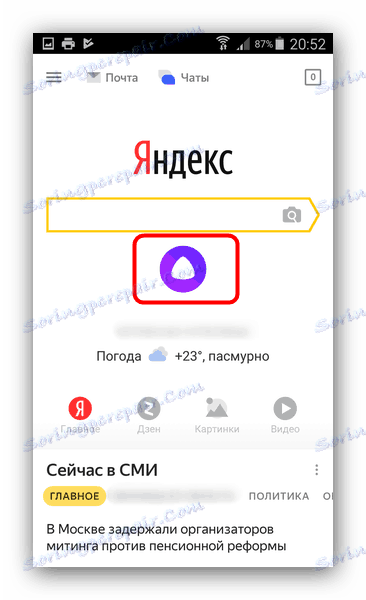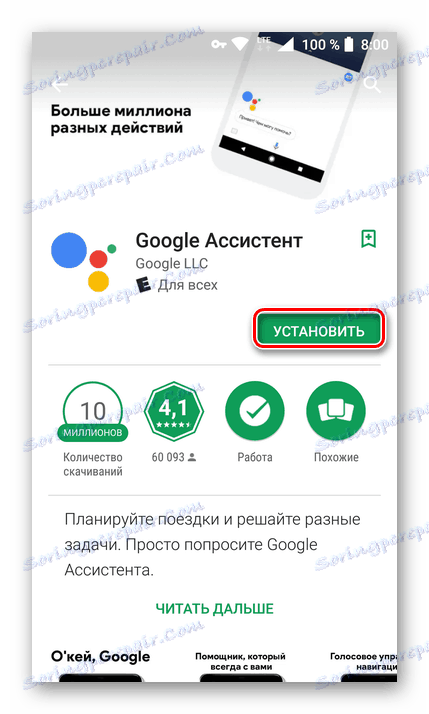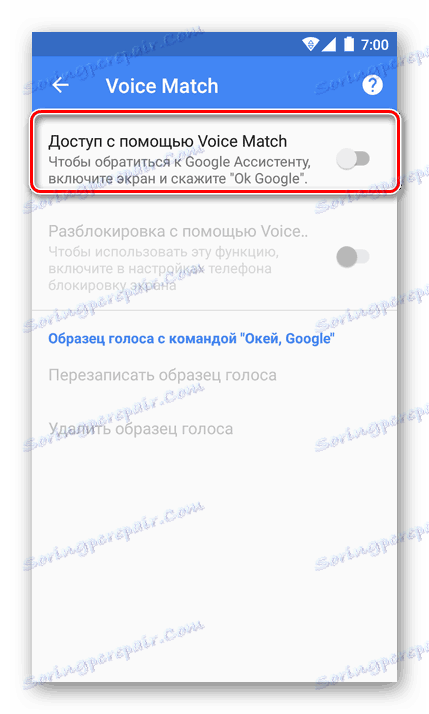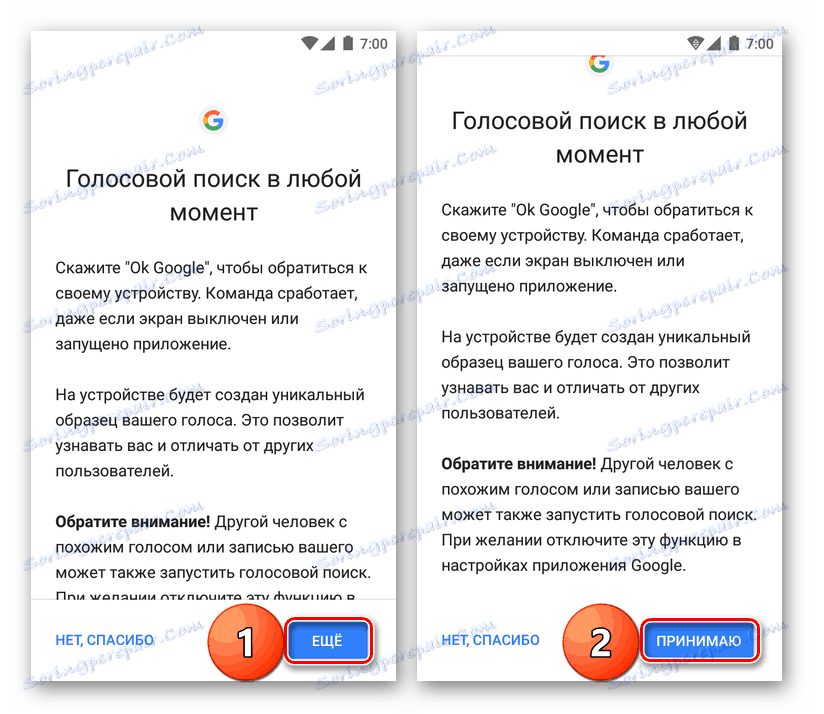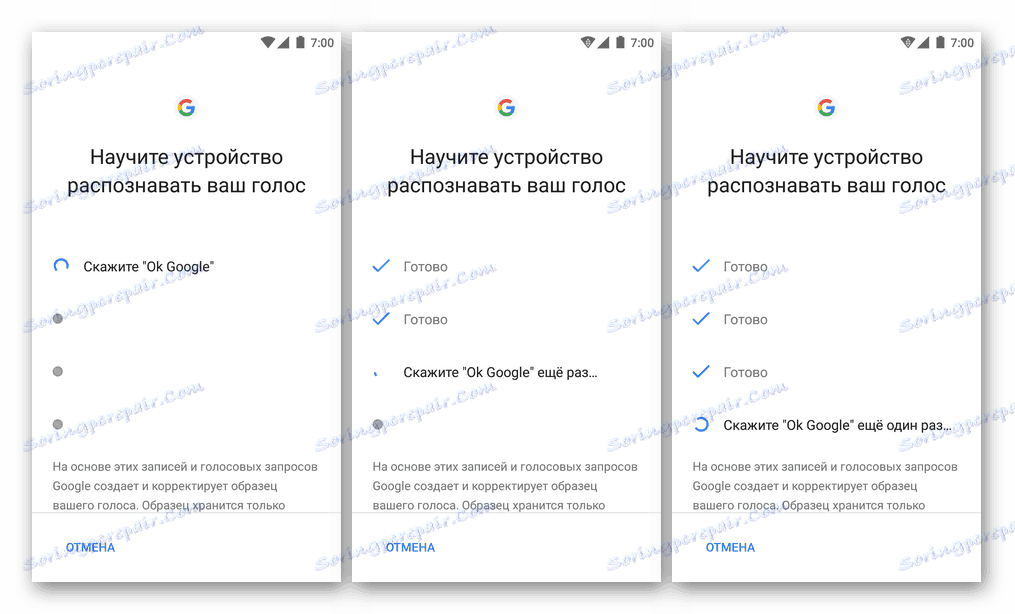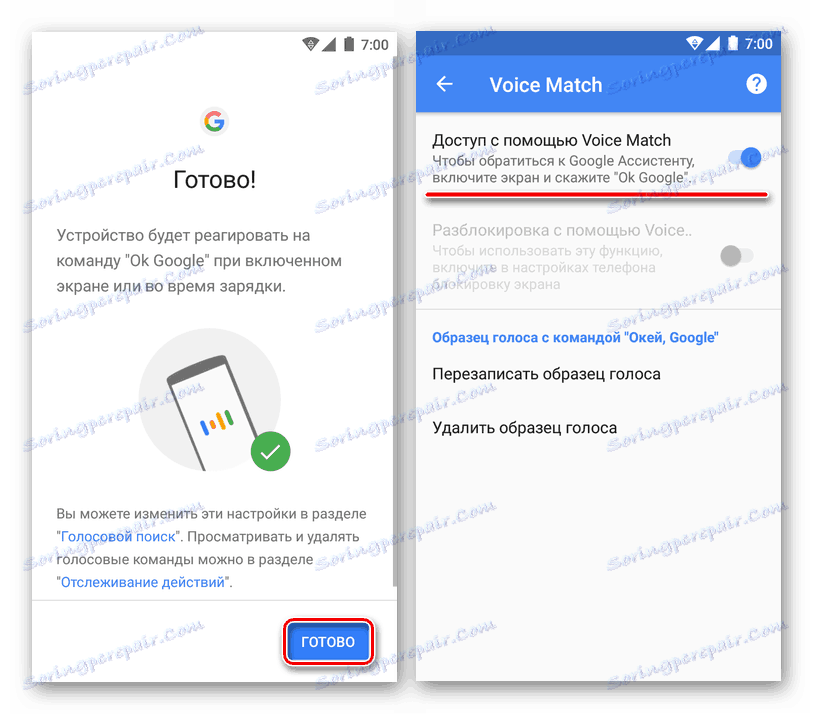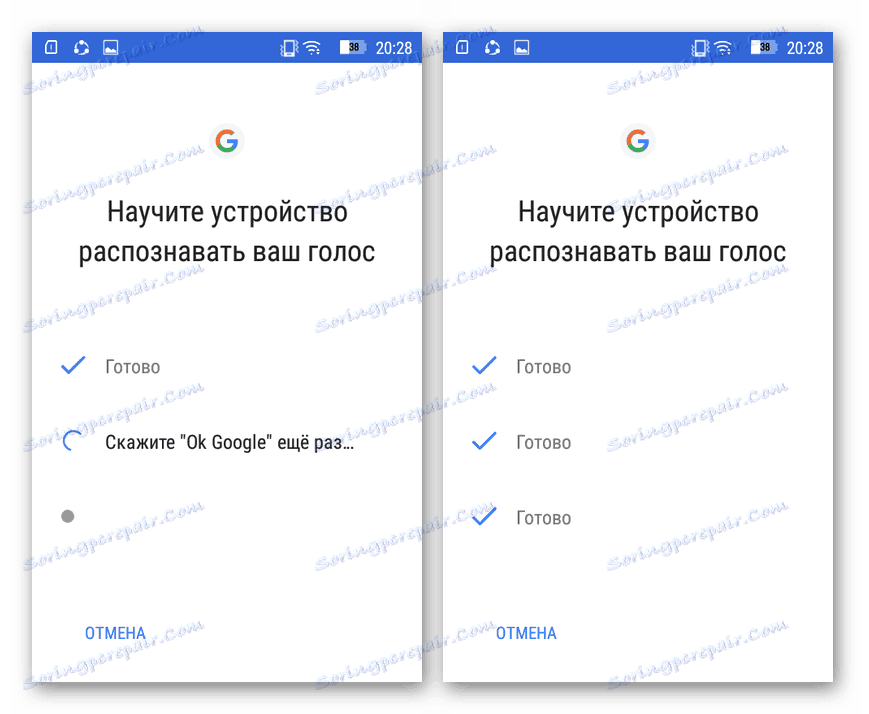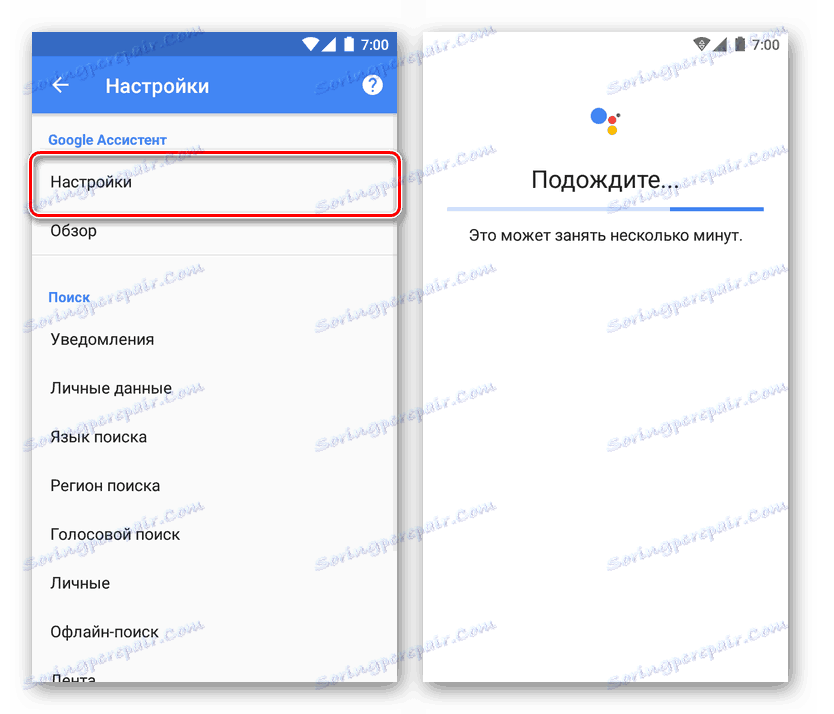Инсталиране на гласов асистент в Android
Една от характеристиките IOS е асистент на гласовете на Сири, чийто аналог отдавна липсва в Android. Днес искаме да ви кажем какво може да замени асистента "ябълка" на почти всеки модерен смартфон, изпълняващ "зеления робот".
съдържание
Инсталиране на гласов асистент
Трябва да се отбележи, че специално инсталирането на Siri на Android е невъзможно: този асистент е изключителен уред от Apple. Въпреки това, за устройства, работещи с операционната система на Google, има доста алтернативи, интегрирани в състава на конкретна черупка и трета страна, които могат да бъдат инсталирани на почти всеки телефон или таблет. Ще разкажем за най-функционалните и удобни от тях.
Метод 1: Yandex Alice
От всички такива приложения Alice е най-близко до Siri от гледна точка на функционалността - асистент, базиран на невронни мрежи от руския IT гигант Yandex. Инсталирайте и конфигурирайте този асистент, както следва:
Вижте също: Запознаване с Yandex.Alisa
- Намерете и отворете приложението Google Play Магазин по телефона.
- Докоснете лентата за търсене, въведете текстовото поле "Alice" и натиснете "Enter" на клавиатурата.
- В списъка с резултати изберете "Yandex - с Alice" .
- На страницата на приложението се запознайте с неговите възможности, след което кликнете върху "Инсталиране".
- Изчакайте изтеглянето и инсталирането на приложението.
- След като инсталацията завърши, намерете пряк път "Yandex" в менюто на приложението или на една от стационарните компютри и кликнете върху него, за да започнете.
- В началния прозорец запознайте се с лицензионното споразумение, което е достъпно за справка, след което кликнете върху бутона "Стартиране на работа" .
- За да започнете да използвате гласовия асистент, кликнете върху бутона със символа на Alice в работния прозорец на програмата.
![Стартирайте инсталирания гласов асистент на Android]()
Чатът се отваря с асистент, където можете да работите по същия начин, както със Siri.
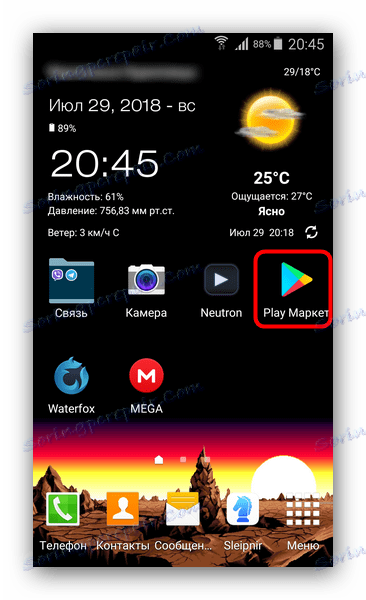
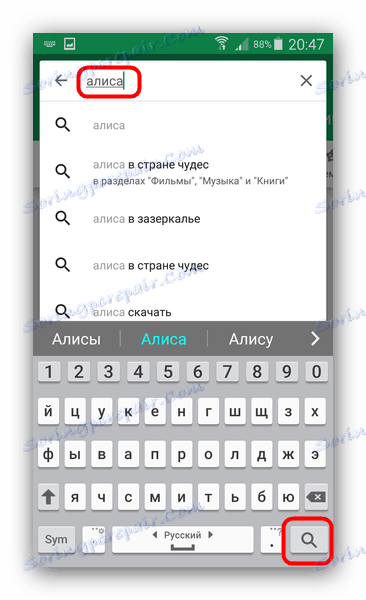
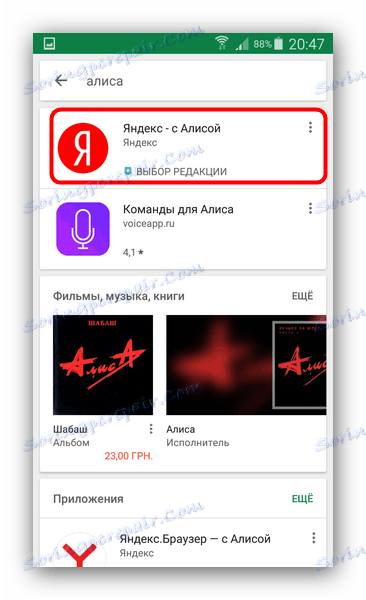
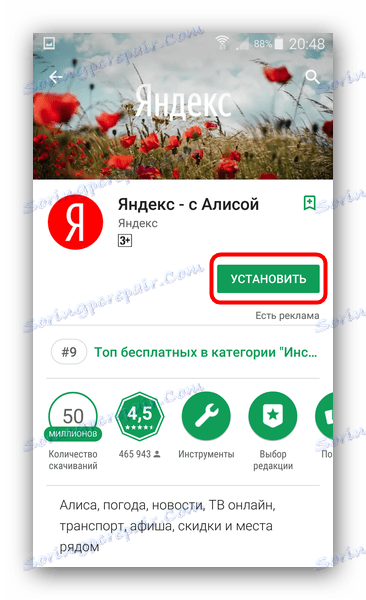
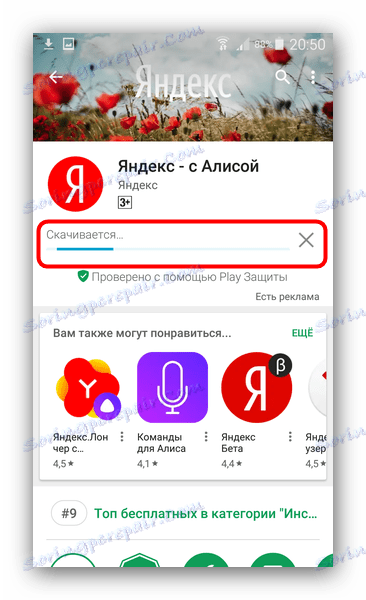
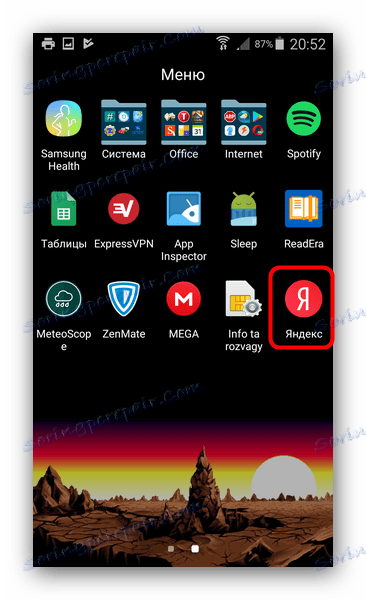
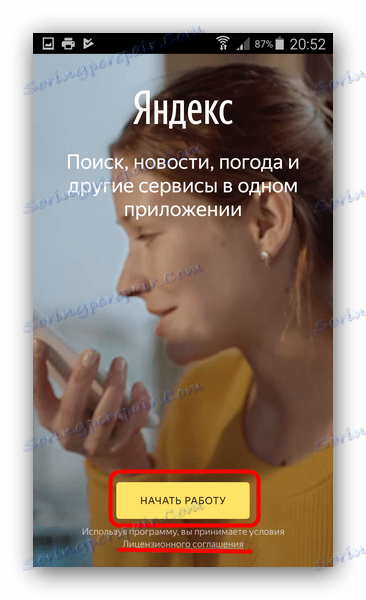

Можете да конфигурирате повикването на Алис с гласова команда, след което не е необходимо да отваряте приложението.
- Отворете Yandex и отворете менюто с приложения, като кликнете върху бутона с три ленти в горния ляв ъгъл.
- В менюто изберете "Настройки" .
- Превъртете надолу до блока "Гласово търсене" и докоснете опцията "Voice Activation" .
- Активирайте желаната ключова фраза с плъзгача. За съжаление не можете да добавяте свои собствени фрази, но може би в бъдеще подобна функция ще бъде добавена към приложението.
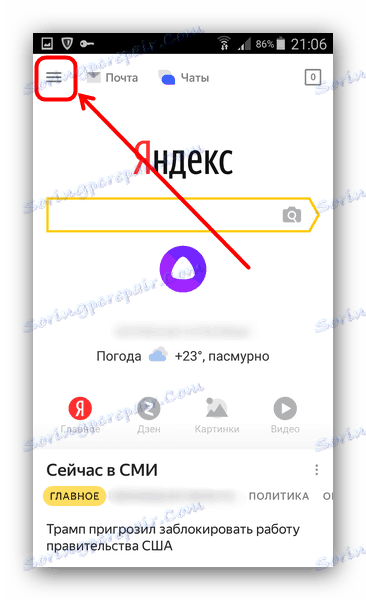
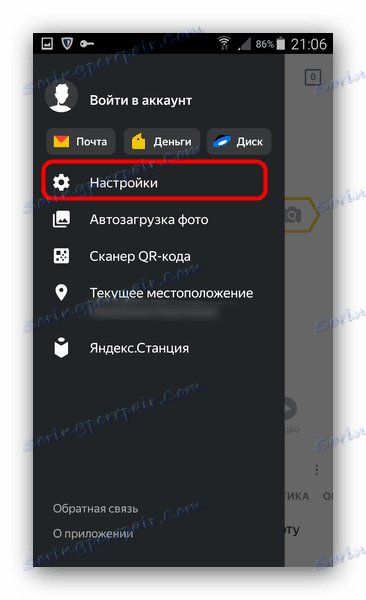
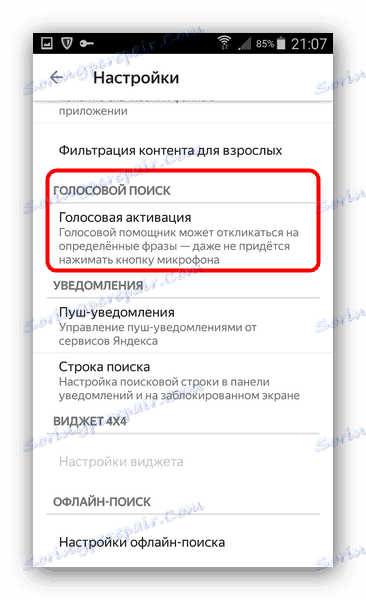
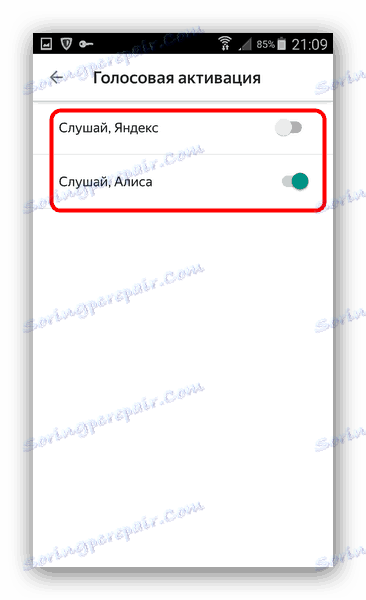
Безспорното предимство на Алис над конкурентите е директната комуникация с потребителя, както при Siri. Функционалността на асистента е доста обширна и всяка актуализация носи нови функции. За разлика от конкурентите, руският език за този асистент е роден. Частичен недостатък е, че тясното интегриране на Алис с услугите на Yandex може да се има предвид, тъй като гласовият асистент е не само безполезен, но и напълно недостъпен освен тях.
Забележка: Използването на Yandex Alice за потребители от Украйна е трудно поради блокирането на услугите на компанията. Като алтернатива ви предлагаме да се запознаете с кратък преглед на най-популярните програми за гласов контрол на телефона, връзката с който е представен в края на статията или да използвате следните методи.
Метод 2: Помощник на Google
Асистент - преосмислена и качествено подобрена версия на Google Now, достъпна на повечето устройства с Android. Можете да общувате с този асистент не само с гласа си, но и с текст, като му изпращате съобщения с въпроси или задачи и получавате отговор или решение. Отскоро (юли 2018 г.), помощникът на Google получи подкрепата на руския език, след което в автоматичен режим той започна да заменя своя предшественик със съвместими устройства (Android 5 и по-нови версии). Ако това не се случи или гласовото търсене на Google липсва по някаква причина или е било изключено на устройството ви, можете да го инсталирате и да го активирате ръчно.
Забележка: На смартфони и таблети, които нямат Google Services, както и на тези устройства, на които е инсталиран персонализиран (неофициален) фърмуер, инсталирането и стартирането на това приложение няма да работи.
Вижте също: Инсталиране на Google Apps след фърмуера
Изтеглете Помощник на Google в Google Play Магазин
- Следвайте връзката по-горе или въведете името на приложението в полето за търсене, след което кликнете върху "Инсталиране".
![Инсталиране на Google Assistant от страницата на Google Play Магазин]()
Забележка: Ако страницата с приложението на асистента гласи "Не е налице във вашата страна" , трябва да актуализирате услугите на Google Play и самия магазин за игри. Друга възможност е да се опитате да "измамите системата" и да използвате VPN клиент - той често помага.
![Помощникът на Google не е налице във вашата държава.]()
Повече подробности:
Как да актуализирате пазар Play
Актуализиране на приложението в Android
Посещение на блокирани сайтове, използващи VPN - Изчакайте, докато инсталацията на приложението приключи, и го стартирайте, като кликнете върху "Отвори" .
- В нашия пример асистентът е готов да работи веднага след стартирането (тъй като обичайният гласов асистент от Google вече е конфигуриран преди това.) В други случаи може да се наложи да го конфигурирате и да "привиквате" виртуалния асистент към гласа си и командата "OK, Google" това ще бъде описано по-подробно по-късно в статията.) Освен това може да се наложи да предоставите необходимите разрешения, включително използването на микрофон и позициониране.
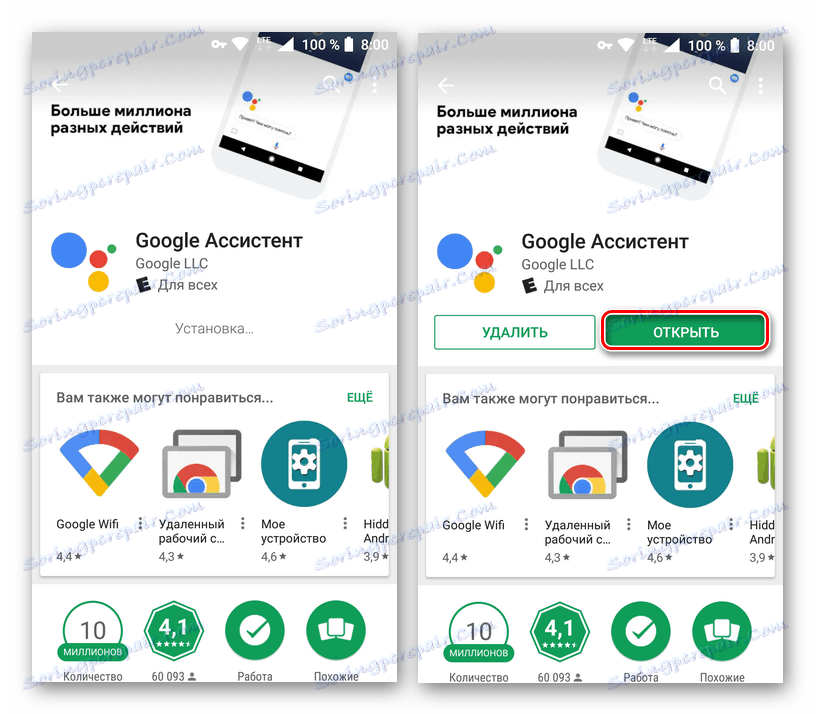
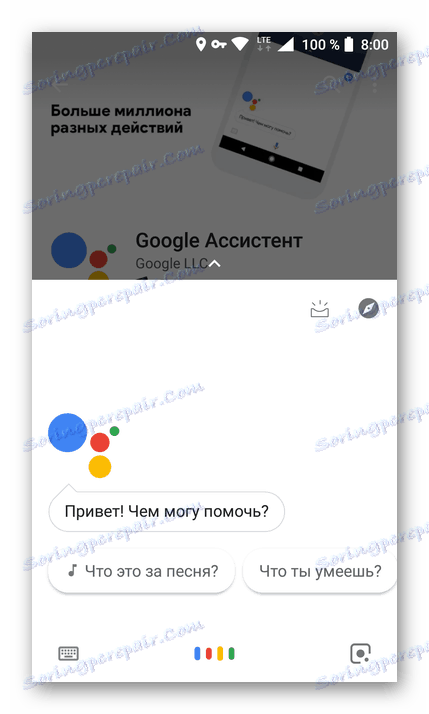
Когато настройката е завършена, Google Асистент ще бъде готов за употреба. Можете да го наричате не само с помощта на гласова команда, но и като държите бутона "Начало " за дълго време на който и да е екран. На някои устройства в менюто за приложения се показва пряк път.
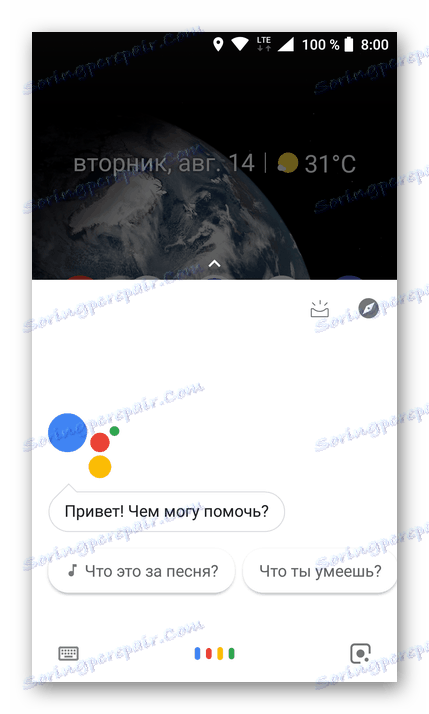
Виртуалният асистент е тясно свързан с компонентите на операционната система, собствен софтуер и дори софтуер на трети страни. В допълнение, тя не само надминава "врага" Сири с интелигентност, използваемост и функционалност, но също така "знае" нашия сайт.
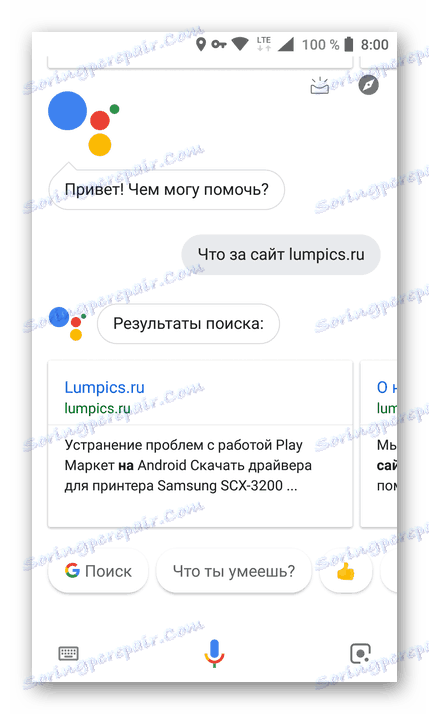
Метод 3: Google Voice Search
Почти всички смартфони с операционната система Android, с изключение на тези, предназначени за китайския пазар, вече съдържат еквивалент на Siri в техния арсенал. Такова е гласовото търсене от Google и той е по-умен от асистента "ябълка". За да започнете да го използвате, следвайте стъпките по-долу.
Забележка: Може да се наложи първо да надстроите приложението си Google и свързаните с него услуги. За да направите това, преминете към следната връзка и кликнете върху "Актуализиране", ако тази опция е налице.
Приложение Google Play Магазин
- Намерете и стартирайте приложението Google на мобилното си устройство. Отворете менюто му, като преместите отляво надясно или като кликнете върху три хоризонтални ленти, разположени в долния десен ъгъл (в някои версии на операционната система - в горния ляв ъгъл).
- Изберете секцията "Настройки" и след това преминете поотделно позициите "Гласово търсене" - "Гласово съвпадение" .
- Активирайте опцията "Достъп по глас" (или, ако има такава, от "Google приложение" ), като преместите превключвателя отдясно на него до активната позиция.
![Активиране на функцията за достъп с помощта на Гласов мач на устройство с Android]()
Ще се стартира процедурата за създаване на гласов асистент, изпълнявана на няколко стъпки:
- Приемане на условия за ползване;
- Настройване на гласовото разпознаване и пряко команди "OK, Google" ;
- Завършване на настройката, след което ще се активира функцията "Достъп чрез глас" или подобна функция.
![Започнете да настроите гласово търсене на устройство с Android]()
![Конфигуриране на Android за гласово разпознаване и OK команди на Google]()
![Завършване на Google Voice Search на смартфон с Android]()
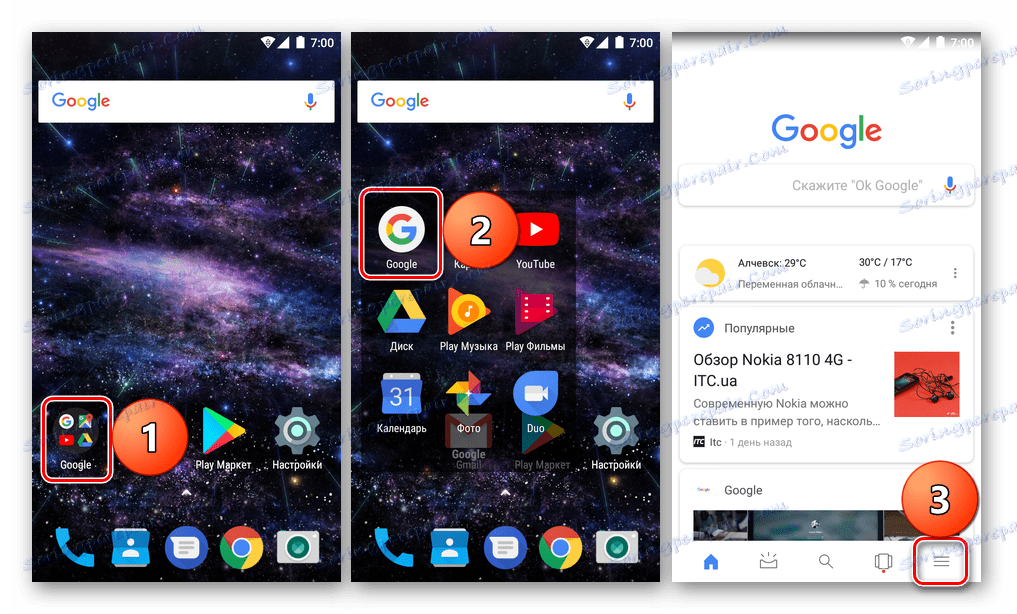
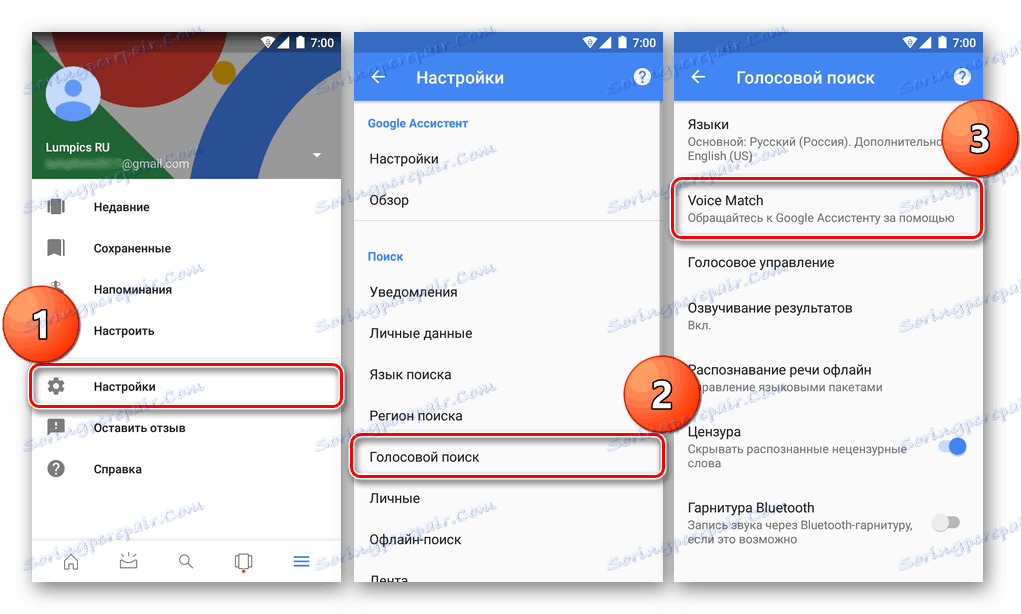
Отсега нататък функцията за гласово търсене на Google, наречена от командата "OK, Google" или като кликнете върху иконата на микрофона в лентата за търсене, ще бъде достъпна директно от това приложение. За по-лесно обаждане можете да добавите приспособление за търсене на Google на началния си екран.
На някои устройства обаждането на гласов асистент от Google е възможно не само от родителското приложение, но и от всяка точка на операционната система. За целта изпълнете следните стъпки:
- Повторете стъпки 1-2 по-горе, докато не изберете опцията Гласово търсене .
- Отворете "Разпознаване на Google" и в допълнение към "От Google приложение" активирайте квадратчето за отметка до "На всеки екран" или "Винаги включен" (зависи от производителя и модела на устройството).
- След това трябва да конфигурирате приложението така, както е направено с помощта на Google Асистент. За да започнете, кликнете върху "Още" и след това върху "Активиране" . Учите устройството си да разпознава гласа ви и командата "Добре, Google" .
![Преподаване на Google за търсене на гласова команда на устройство с Android]()
Изчакайте инсталирането да приключи, кликнете върху Завършване и се уверете, че командата "OK, Google" вече може да бъде "чута" от всеки екран.
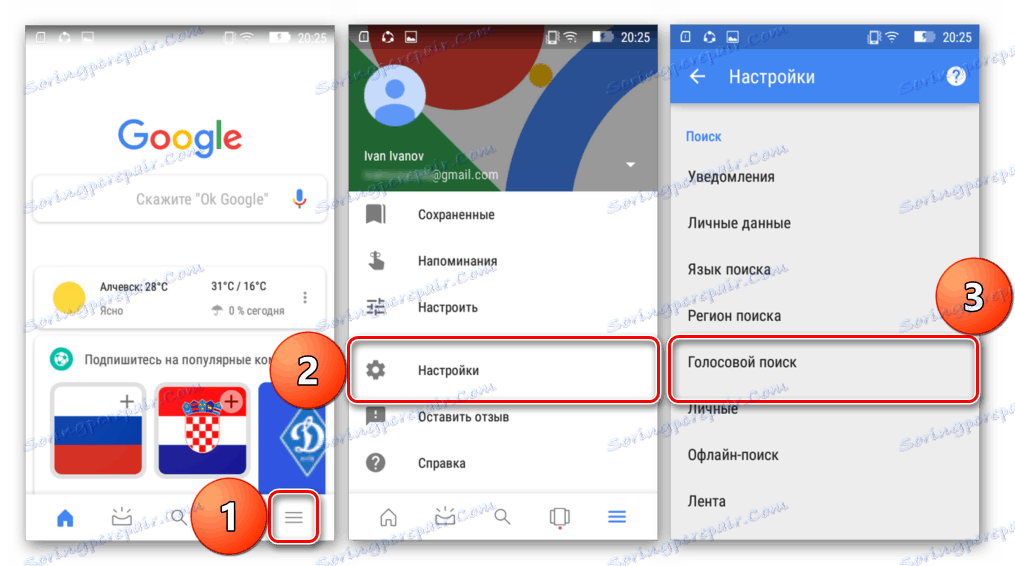
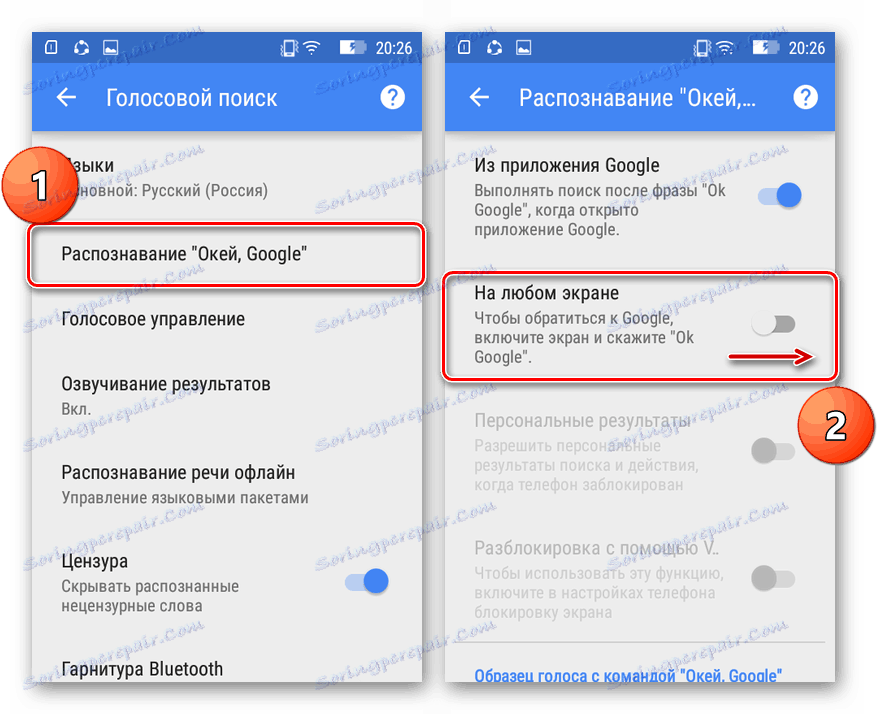
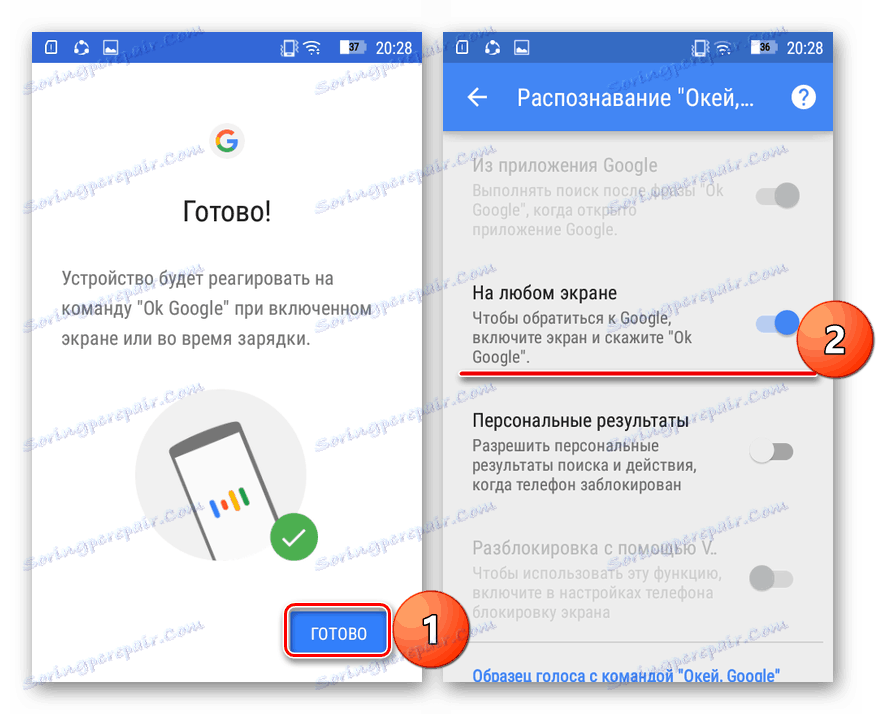
По този начин можете да активирате гласово търсене от Google, работещо в собствена заявка или в цялата операционна система, което зависи от модела на устройството и приложената върху него корпус. Разглеждан в рамките на втория метод, помощникът е по-функционален и като цяло много по-умен от обичайното гласово търсене на Google. В допълнение, първата се развива бързо, а втората компания, разработчикът изпраща на заслужената почивка. И все пак, при липса на възможност за инсталиране на модерен клиент, неговият предшественик е най-добрият вариант, надминавайки недостъпната за Android Siri.
допълнително
Асистентът, обсъден по-горе, може да бъде активиран директно от приложението Google, при условие че актуализацията вече е получена. За целта изпълнете следните стъпки:
- По всяко удобно начинание стартирайте приложението Google и преминете към настройките му, като прекарате пръст по екрана отляво надясно или като кликнете върху бутона под формата на три хоризонтални ленти.
- След това в помощника на Google изберете "Настройки" ,
![Започнете и изчакайте настройките на Google Асистент на устройството ви с Android]()
след което ще трябва да изчакате завършването на настройката на автоматичния асистент и да кликнете два пъти върху "Напред" .
- Следващата стъпка е да отидете на елемента "Телефон" в секцията "Устройства" .
- Тук поставете ключа в активно положение срещу елемента "Google Assistant", за да активирате възможността да се обадите на гласовия асистент. Препоръчваме ви да активирате функцията "Достъп чрез използване на глас", така че помощникът да може да бъде извикан чрез командата "OK, Google" от всеки екран. Освен това може да е необходимо да запишете гласова извадка и да дадете някои разрешения.
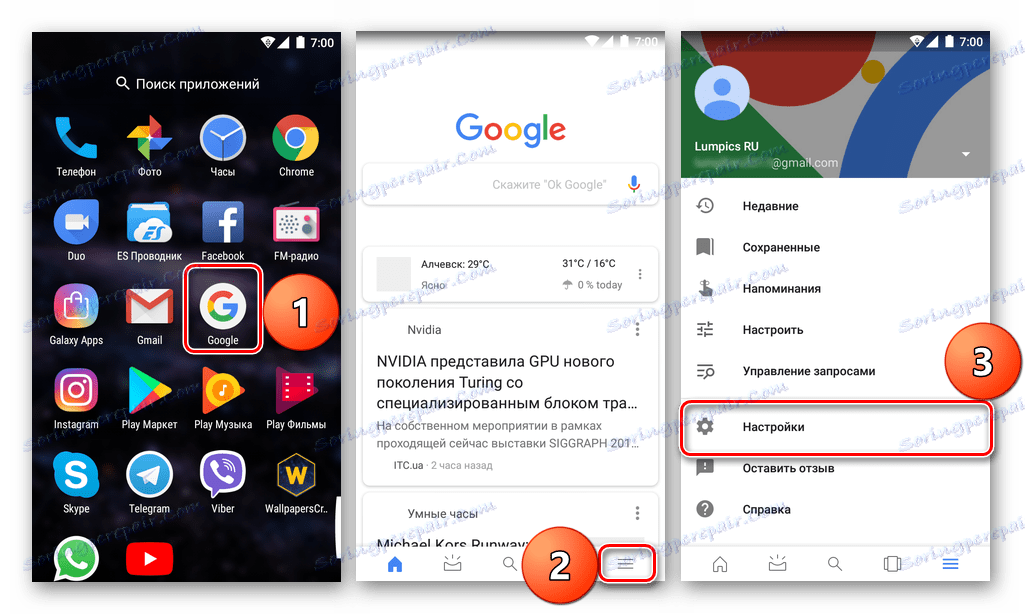
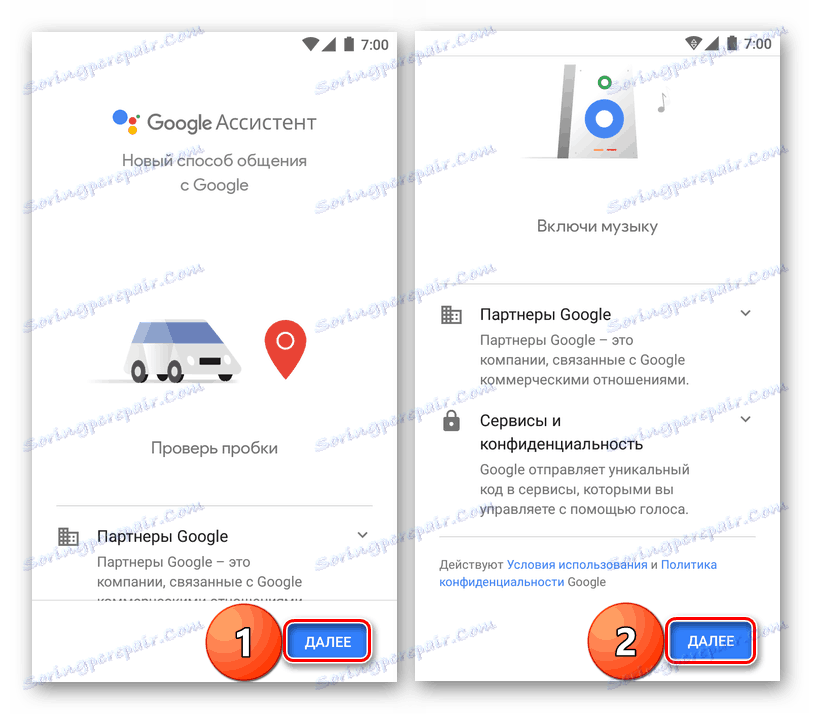
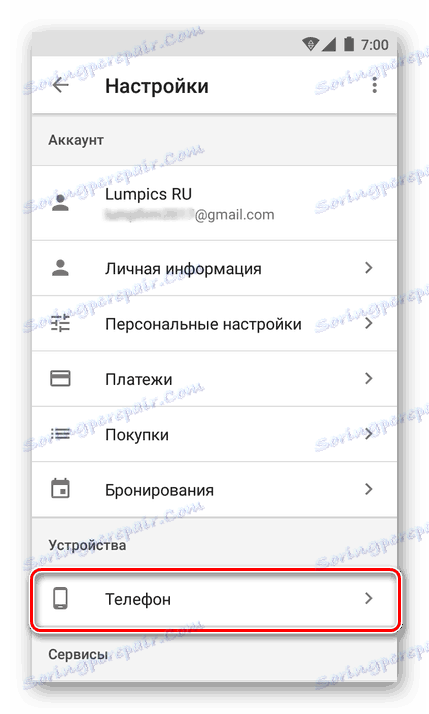
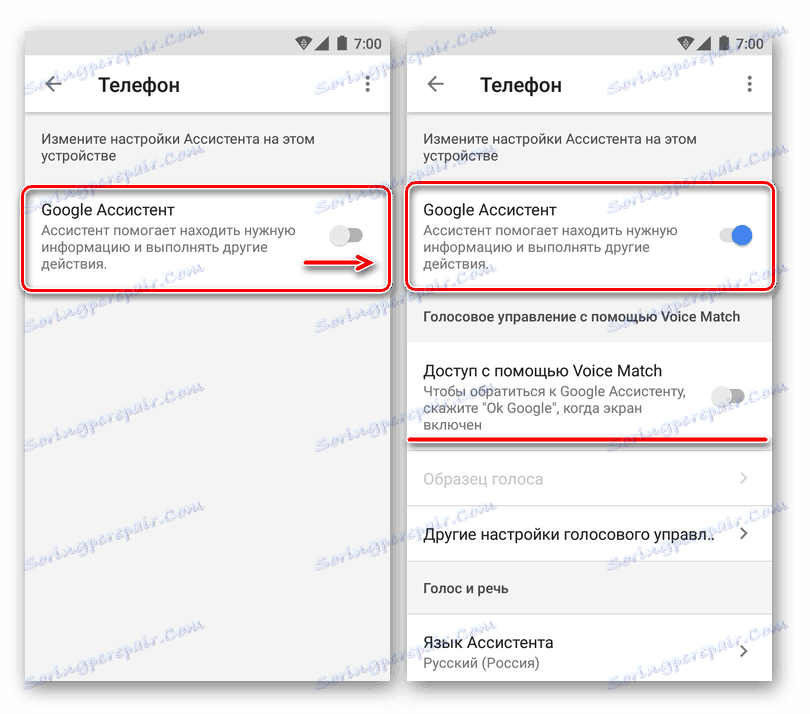
Вижте също: Асистенти за гласови приложения за Android
заключение
Въпреки факта, че темата на статията съдържа актуалния въпрос "Как да инсталираме Siri на Android", ние разгледахме три алтернативи. Да, асистентът за "ябълка" не се предлага на устройства със зелен робот и е малко вероятно да се появи там веднъж и наистина ли е необходимо? Асистентите, които вече са на разположение на Android, особено когато става дума за продукти на Yandex и Google, са много по-усъвършенствани и интегрирани със самата операционна система и с много приложения и услуги, не само маркови. Надяваме се, че този материал е полезен за вас и помогна да се определи изборът на виртуален асистент.